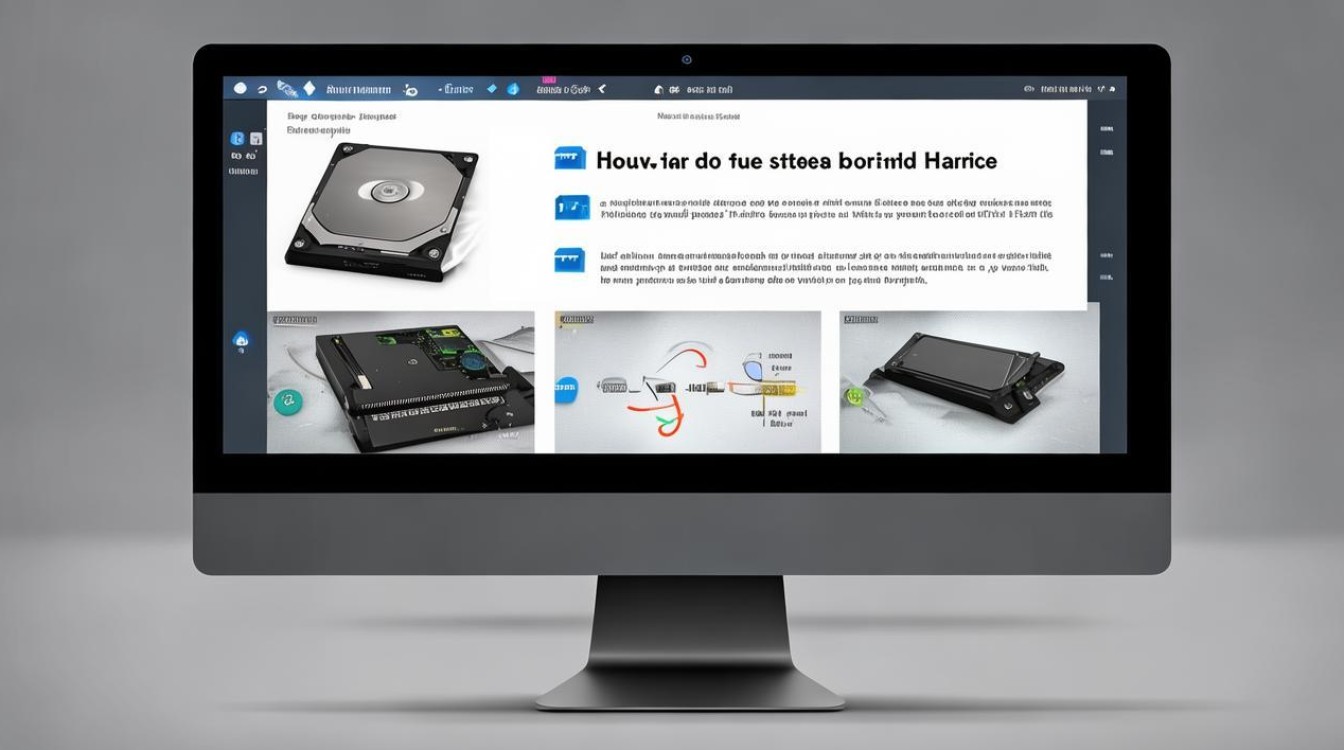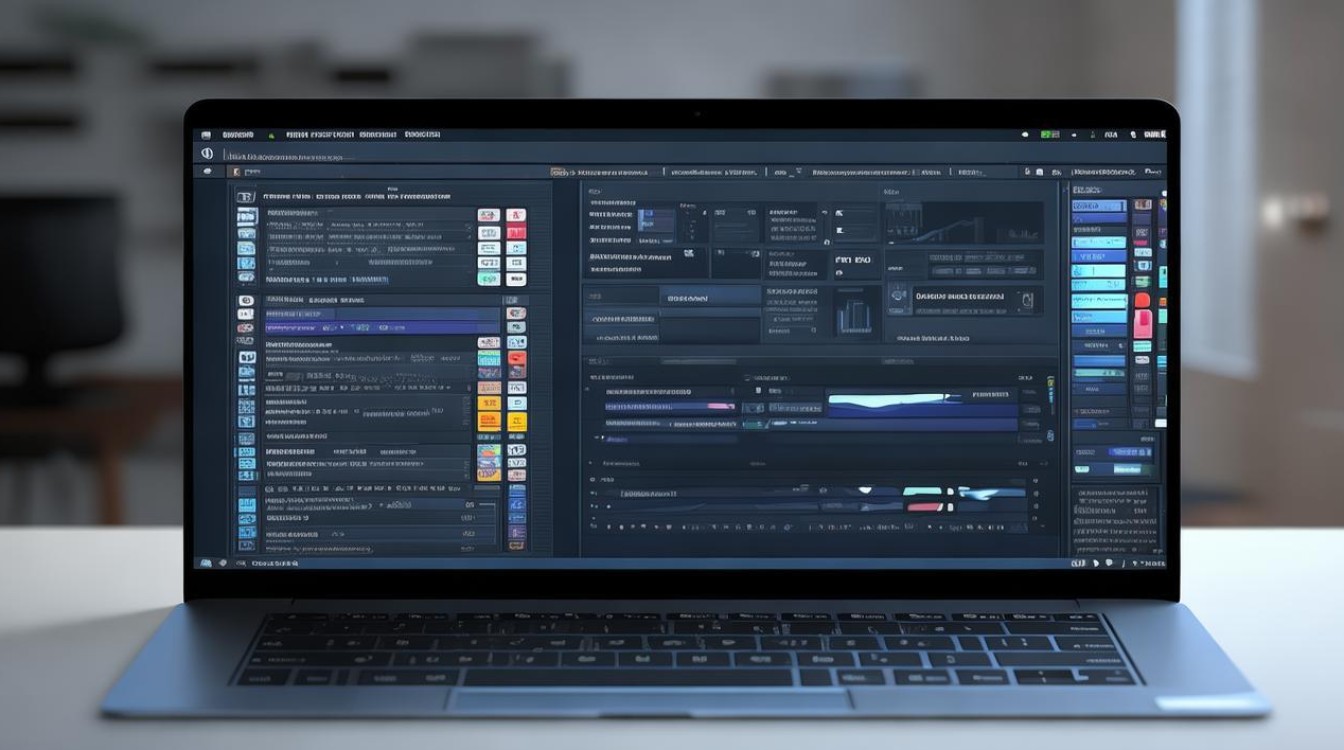装电脑声音驱动
shiwaishuzidu 2025年4月11日 01:01:17 驱动 16
装电脑声音驱动,需先确定声卡型号,然后到官网或可靠网站下载对应驱动并安装。
装电脑声音驱动是确保你的计算机能够正确播放音频文件、进行语音通话和使用多媒体功能的关键步骤,以下是详细的安装指南:

确定声卡型号
- 检查设备管理器:在Windows系统中,你可以通过右键点击“此电脑”或“我的电脑”,选择“管理”,然后在系统工具中找到并点击“设备管理器”,在设备管理器中,展开“声音、视频和游戏控制器”部分,查看你的声卡型号。
- 查看硬件信息:如果你不确定如何从设备管理器中获取信息,你也可以打开机箱,直接查看声卡上的型号信息,或者查阅主板的说明书。
下载最新驱动程序
- 访问制造商网站:一旦你知道了声卡的型号,就可以去该设备的制造商网站(如Realtek、Intel、AMD等)下载最新的驱动程序。
- 选择合适的操作系统版本:确保你下载的是与你的操作系统兼容的驱动程序版本。
卸载旧驱动(如果需要)
- 通过设备管理器卸载:在设备管理器中,找到你的声卡设备,右键点击它,然后选择“卸载设备”,勾选“删除此设备的驱动程序软件”选项,然后点击“卸载”。
- 使用第三方软件:你也可以使用如Display Driver Uninstaller (DDU)这样的第三方软件来彻底清除旧的驱动程序。
安装新驱动
- 运行安装程序:下载完成后,双击下载的文件开始安装过程,这会启动一个安装向导。
- 遵循指示操作:按照屏幕上的指示完成安装,这可能包括接受许可协议、选择安装位置等步骤。
- 重启计算机:安装完成后,可能需要重启计算机以使更改生效。
验证安装
- 检查设备管理器:再次打开设备管理器,确认声卡旁边没有出现黄色感叹号或问号,这表明驱动已正确安装。
- 测试声音输出:播放一个音频文件或视频,检查声音是否正常工作。
调整设置(可选)
- 打开声音设置:在控制面板或设置菜单中找到声音设置,根据需要调整音量、扬声器配置等。
- 更新音效软件:如果你使用的是高级音效技术,如杜比全景声或DTS Sound,确保这些软件也是最新版本。
FAQs
Q1: 如果我不知道我的声卡型号怎么办? A1: 你可以尝试使用第三方工具如CPU-Z来检测你的硬件信息,它会显示包括声卡在内的详细硬件规格。

Q2: 安装驱动后还是没有声音怎么办? A2: 确保你的音响或耳机已正确连接且没有被静音,如果问题依旧存在,尝试重新安装驱动程序,或者检查是否有其他相关的系统更新需要安装。